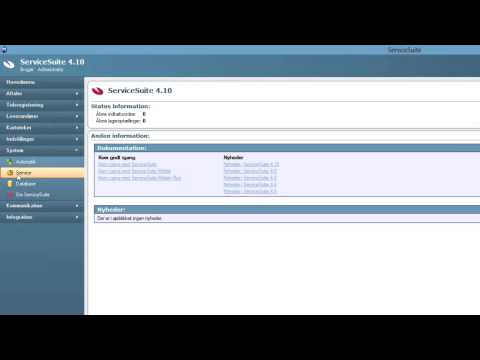Det sker ofte, at mange dokumenter er sendt til udskrivning, men der udskrives intet fra printeren. Dette gælder især ved udskrivning på et lokalt netværk eller ved udskrivning til en netværksprinter, der er placeret på et andet kontor. Spørgsmålet opstår straks, hvad man skal gøre? Hvis din organisation har en særlig medarbejder, den såkaldte systemadministrator, er det selvfølgelig bedre at ringe til ham. Men hvis det ikke er der, eller et sådant problem er opstået i dit hjem, skal du læse denne artikel og "reparere" din computer selv.

Instruktioner
Trin 1
Klik på knappen "Annuller" placeret på selve printeren eller i dialogboksen, der vises på skærmen. Denne metode er den nemmeste, men det hjælper ikke altid. Og ikke alle printere har mulighed for at annullere udskrivning. Hvis denne metode løste dit problem, behøver du ikke bruge andre metoder.
Trin 2
Hvis ovenstående metode ikke hjælper, eller knappen "Annuller" ikke er på din printer, så prøv at slukke for printerens strøm. Strømmen slukkes med en speciel vippekontakt, knap osv., Det afhænger af den specifikke printermodel. For nogle printermodeller rydder denne procedure udskriftskøen. Hvis denne metode løste dit problem, behøver du ikke bruge andre metoder.
Trin 3
3. Afhængigt af indstillingerne i dit Windows XP-operativsystem kan Start-menuen variere. Der er to måder at åbne Kontrolpanel på: - Start -> Indstillinger -> Printere og faxenheder. Denne metode bruges, hvis din menu er konfigureret på standard måde.
- Start - Printere og faxenheder. Denne metode bruges, når menuen ikke er klassisk, og i den er alle emnerne arrangeret i to kolonner.
Trin 4
I menuen "Start" skal du vælge "Kør" og indtaste kommandoen "kontrolprintere" og klikke på OK-knappen.
Trin 5
I det nyligt åbnede vindue skal du finde printerikonet. Dette ikon indeholder navnet på din printer, som det kaldes i operativsystemet. Dernæst skal du højreklikke på dette ikon og vælge kommandoen "Åbn".
Trin 6
I det vindue, der vises, skal du finde kolonnen "Dokument" og vælge den opgave, du vil annullere. Højreklik på denne opgave, og vælg kommandoen "Annuller" på listen over kommandoer.
Trin 7
Hvis du vil rydde udskriftskøen, dvs. slet alle udskriftsjob, og vælg derefter kommandoen "Ryd udskriftskø" i menuen "Printer".